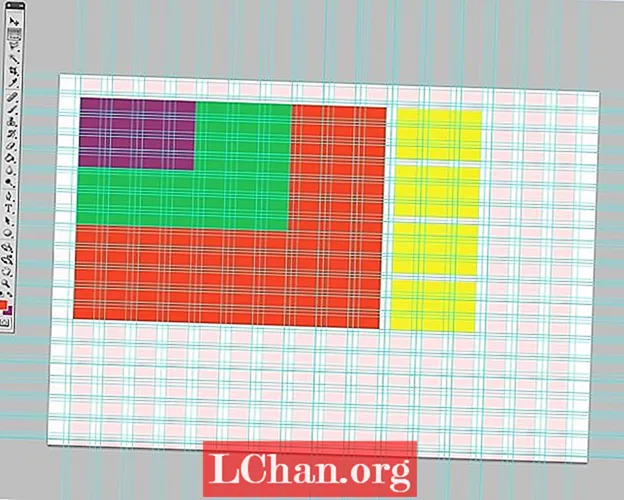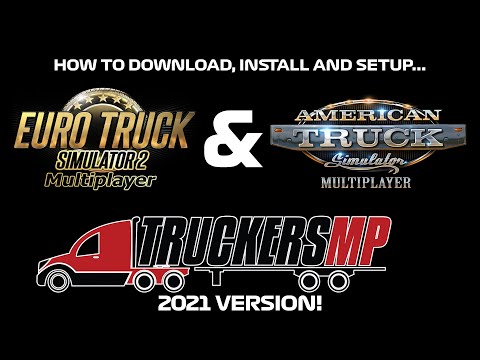
Nilalaman
- Paano Protektahan ang Password ng ZIP File sa Mac
- Tip sa Bonus: Alisin ang Naka-encrypt na ZIP File Password
- Konklusyon
Palaging sinusubukan ng mga tao na kumbinsihin ang mahalagang data sa isang lugar, ang zip ay isang kamangha-manghang software na maaaring magamit para sa nasabing layunin. Maaari mo talagang mai-compress ang maraming mga file sa isang folder lamang. Ngunit paano kung i-secure ng isang gumagamit ang lahat ng mahahalagang file sa isang folder at may darating at i-edit o babaguhin ang mga ito? Para sa mga tulad, maaari mo talaga protektahan ang password ng zip file Mac. Ang mga tao ay naglalagay ng password sa kanilang mga zip file upang walang sinuman ang maaaring mag-edit o tumingin ng kanilang mahalagang mga file nang walang pahintulot nila. Ang sumusunod na artikulo ay tungkol sa pagprotekta sa isang zip file sa Mac gamit ang password.
Paano Protektahan ang Password ng ZIP File sa Mac
Ang Zip software ay ang nangungunang software ng compression ng file sa mundo na ginagamit upang i-compress ang maraming mga file hangga't gusto mo. Maaaring gamitin ang software na ito upang i-compress ang mga file na nais ng isang gumagamit na sumali sa isang lugar. magagamit ang zip software sa lahat ng mga uri ng operating system. Halos bawat gumagamit ng computer sa buong mundo ay gumagamit ng kamangha-manghang software.
Gamit ang isang Mac, madali mong mai-compress ang iyong mahahalagang file sa isang lugar. Nagbibigay din ang Mac ng isang tampok kung saan maaari mong ma-secure ang iyong zip file sa pamamagitan ng paglalapat ng isang password dito. Sa pamamagitan ng paglalapat ng proteksyon ng password sa isang folder ng zip, hindi mabubuksan o mai-edit ito ng isang gumagamit nang hindi ipinasok ang password para sa folder. Ang protektado ng password na zip file ay hindi maaaring decompressed maliban kung ang tamang password ay naipasok. Pinapanatili ng proteksyon ng zip ang mga pamantayan sa seguridad, kahit na ipadala mo ang iyong protektado ng password na zip file sa isa pang computer o anumang iba pang operating system, ang proteksyon ng password ay mananatili pa rin at kakailanganin mong ipasok ang tamang password upang mai-decompress ang zip folder.
Maraming mga tao na hindi alam kung paano mag-apply ng proteksyon sa isang zip file sa Mac. Para sa kadahilanang ito, nagtataka ang mga tao kung paano protektahan ang password ng isang zip file na Mac upang walang sinuman ang maaaring mag-edit ng kanilang mga file nang wala ang kanilang mga pahintulot. Upang mailapat ang proteksyon ng password sa iyong zip folder, kailangan mo lamang sundin ang mga simpleng hakbang na ito.
Hakbang 1: Hanapin ang lahat ng mga file na nais mong ilapat ang password zip na Mac papunta.
Hakbang 2: Piliin ang lahat ng mga file at mag-right click sa kanila.
Hakbang 3: Mula sa dropdown menu, piliin ang "Compress" at lilikha ito ng isang zip folder na naglalaman ng lahat ng iyong mga file.
Hakbang 4: Ngayon, pumunta sa tagahanap at mag-scroll pababa sa "Mga Utility".
Hakbang 5: Mula sa mga kagamitan, piliin ang "Terminal" mula sa folder.
Hakbang 6: Maaari mong buksan ang terminal sa ibang paraan, pindutin lamang ang Command at Space nang sabay-sabay upang ilunsad ang paghahanap ng Spotlight.
Hakbang 7: Sa search bar na iyon, hanapin ang "Terminal" at buksan ito.

Hakbang 8: Maaari mong i-encrypt ang file sa pamamagitan ng pag-type ng sumusunod na utos sa terminal.
"zip –e the_name_you_want_for_archive_folder the_target_folder" o "zip –er the_name_you_want_for_archive_folder the_target_folder".

Hakbang 9: Kapag pinindot mo ang Enter, isang bagong window ang lalabas na humihiling para sa password na nais mong itakda sa iyong zip file.
Hakbang 10: Ipasok ang password na nais mong itakda at pindutin ang "OK".
Hakbang 11: Protektado ang iyong zip folder ng isang password.
Tip sa Bonus: Alisin ang Naka-encrypt na ZIP File Password
Napag-usapan namin hanggang ngayon ang tungkol sa pag-secure ng iyong zip file sa pamamagitan ng password, ngunit hindi namin napag-usapan ang kabilang panig ng larawan. Paano kung nakalimutan ng isang gumagamit ang password na itinakda niya sa zip folder? Paano maa-access ng isang gumagamit ang Mac zip file na may password na nakalimutan niya? Para sa mga tulad, mayroong isang online na software na kilala bilang PassFab para sa ZIP.
Ito ay isang piraso ng malakas na software na maaaring mabawi ang anumang naka-encrypt na zip file sa loob ng ilang minuto. Napakabilis ng software at gumagamit ng 3 pangunahing mga uri ng pag-atake ng pag-encrypt, Brute Force Attack (subukan ang lahat ng posibleng mga kombinasyon at maghintay para sa tamang tumutugma), Brute Force na may Mask Attack (kung naalala mo ang ilang bahagi ng password) at Dictionary Attack (subukan ang built in diksyunaryo, ito ang pinaka mahusay na uri ng pag-atake, sa gayon inirerekumenda).
Gumagamit ang software ng pagpabilis ng GPU upang mapabilis ang pagbawi ng password. Nagbibigay ang software ng isang napaka-friendly na interface ng gumagamit, na hindi mo kailangan ng mga espesyal na kasanayan upang mapatakbo ito. Tugma din ito sa halos lahat ng uri ng mga bersyon ng operating system. Ang software ay hindi libre ng gastos ngunit maaari mong gawin ang libreng pagsubok sa unang pagkakataon.
Upang mai-decrypt ang iyong zip file password sa pamamagitan ng paggamit ng PassFab para sa ZIP, kailangan mong sundin ang mga simpleng hakbang na ito.
Hakbang 1: Mag-download at magpatakbo ng software sa iyong computer. Maaari mong i-download ang kamangha-manghang software sa pag-recover ng password para sa folder ng zip mula sa pindutan sa ibaba.
Hakbang 2: I-import ang naka-encrypt na password na zip file na password na nais mong i-decrypt gamit ang software.

Hakbang 3: Piliin ang uri ng pag-atake kung saan mo nais na mai-decrypt ang iyong zip file.
Hakbang 4: Pindutin ang pindutang "Start" at magsisimulang gawin ang software nito.

Hakbang 5: Sa loob ng maikling panahon, depende sa pagiging kumplikado at haba ng iyong password, bibigyan ka ng software ng nakalimutan na password.

Hakbang 6: Ipasok ang password para sa iyong zip file at ngayon ay protektado ito.
Konklusyon
Nakatira sa ika-21 Siglo, itinakda ng mga tao ang privacy bilang kanilang pinakamataas na priyoridad. Upang makamit ang antas na iyon, sinusubukan ng bawat operating system na magbigay ng pinakamahusay na mga patakaran sa privacy. Kung ihinahambing namin ang lahat ng mga operating system sa bagay na ito, humahantong ang Mac sa tsart. Pinahahalagahan ng Mac ang privacy ng gumagamit nito sa pamamagitan ng pagbibigay ng maraming paraan ng pag-encrypt ng data. Sa artikulo sa itaas, tinalakay namin ang pinakamadaling paraan sa kung paano lumikha ng protektado ng password na zip Mac file. Malinaw na ipinakita namin ang bawat hakbang. Tinalakay din natin ang iba pang bahagi ng paksa. Tinalakay namin ang tungkol sa kaso kapag nakalimutan ng gumagamit ang password na itinakda niya sa zip file. Ipinakilala namin ang isang kamangha-manghang software sa bagay na ito na maaaring mag-alis ng anumang uri ng proteksyon ng password sa anumang zip folder. Kung makakahanap ka ng anumang iba pang kawili-wiling impormasyon, ipaalam lamang sa amin at tiyak na titingnan namin ito. Salamat.